Win10操作中心不见了怎么办?Win10 1909操作中心不见了解决方法
分类:win10教程 2021-12-17
导读: Win10操作中心不见了怎么办?Win10 1909操作中心不见了解决方法--通过系统内置的操作中心功能,Win10用户便可以快速打开一些设置程序。不过,在使用Win10系统的过程中,偶尔也会遇到操作中心不见了的特殊情况!那么,Win10操作中心不见了怎么办?下面就让我们来了解一下。 方...
通过系统内置的操作中心功能,Win10用户便可以快速打开一些设置程序。不过,在使用Win10系统的过程中,偶尔也会遇到“操作中心不见了”的特殊情况!那么,Win10操作中心不见了怎么办?下面就让我们来了解一下。
方法步骤
打开设备,右键单击任务栏,并选取“任务栏设置”;
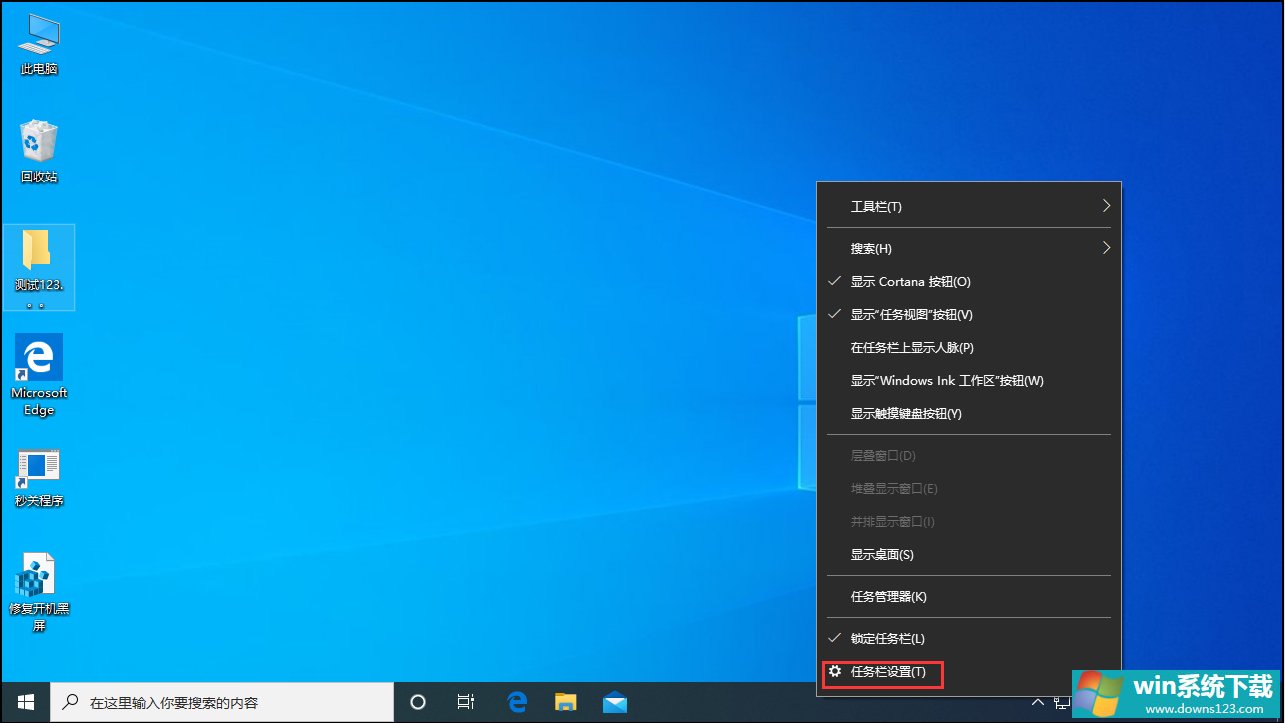
在任务栏设置窗口内,找到“打开或关闭系统图标”选项,双击打开;
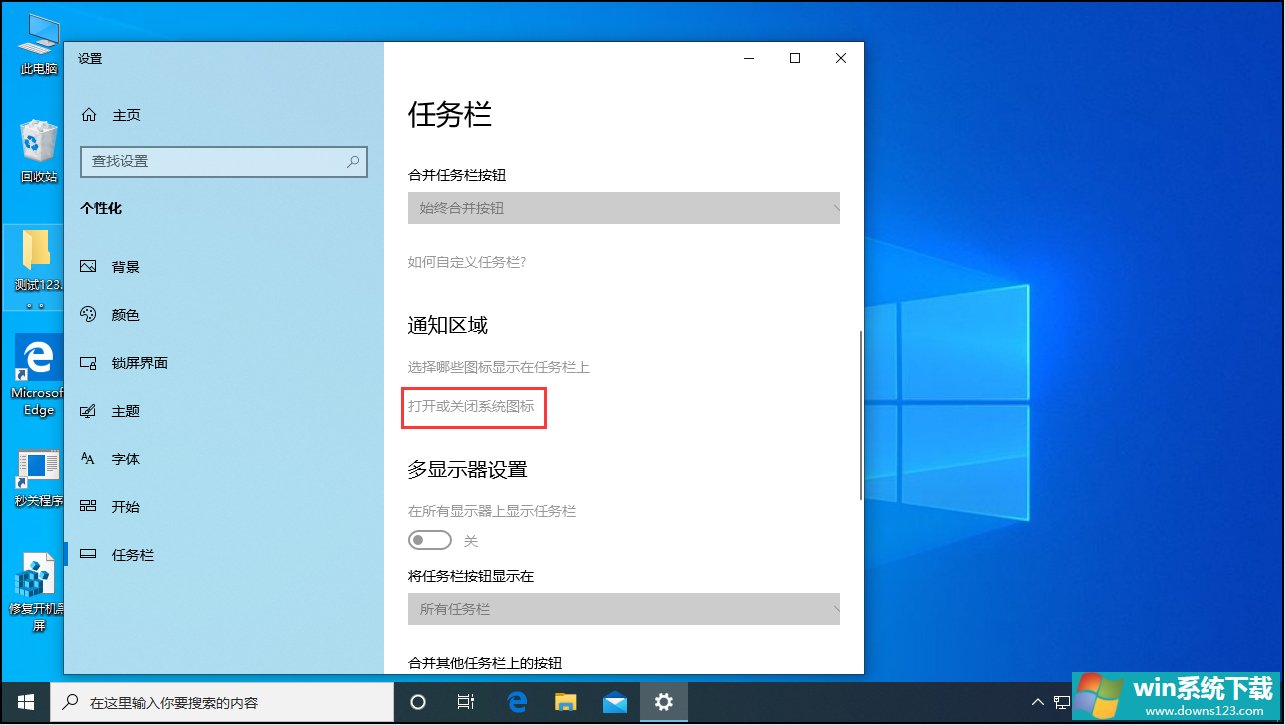
最后,滑动开启“操作中心”即可。


